
FPS'yi sınırlamanın en iyi yolu grafik kartınızın OEM uygulamasını kullanmaktır . Entegre GPU üzerinde çalışan sistemler için RivaTuner İstatistik Sunucusu gibi güvenilir bir üçüncü taraf hizmetten yararlanın .
Vsync'i etkinleştirerek oyun içindeki FPS'yi de sınırlayabilirsiniz . Monitörün yenileme hızına bir FPS sınırı belirler . Hatta bazılarının FPS sayısını değiştirmek için özel bir ayarı bile vardır .
Oyununuz bu grafik ayarlarına sahip değilse, yapılandırma dosyasını Windows'tan değiştirmenizi öneririm.
NVIDIA Kontrol Panelini Kullanma
NVIDIA kullanıcıları, Microsoft Store'dan en son NVIDIA Kontrol Panelini yüklediklerinden emin olun . Bunu aldıktan sonra, FPS'yi şu şekilde sınırlayabilirsiniz:
1.Yardımcı programı başlatın ve sol taraftan 3D Ayarları'nı seçin .
2.3D Ayarlarını Yönet'e tıklayın .
3.Sağ panelde Genel Ayarlar'a tıklayın.
4.Maksimum Kare Hızı'nı açın ve bir FPS sınır değeri ayarlayın. Ardından, çalışıp çalışmadığını görmek için oyun içi FPS'nizi kontrol edin.
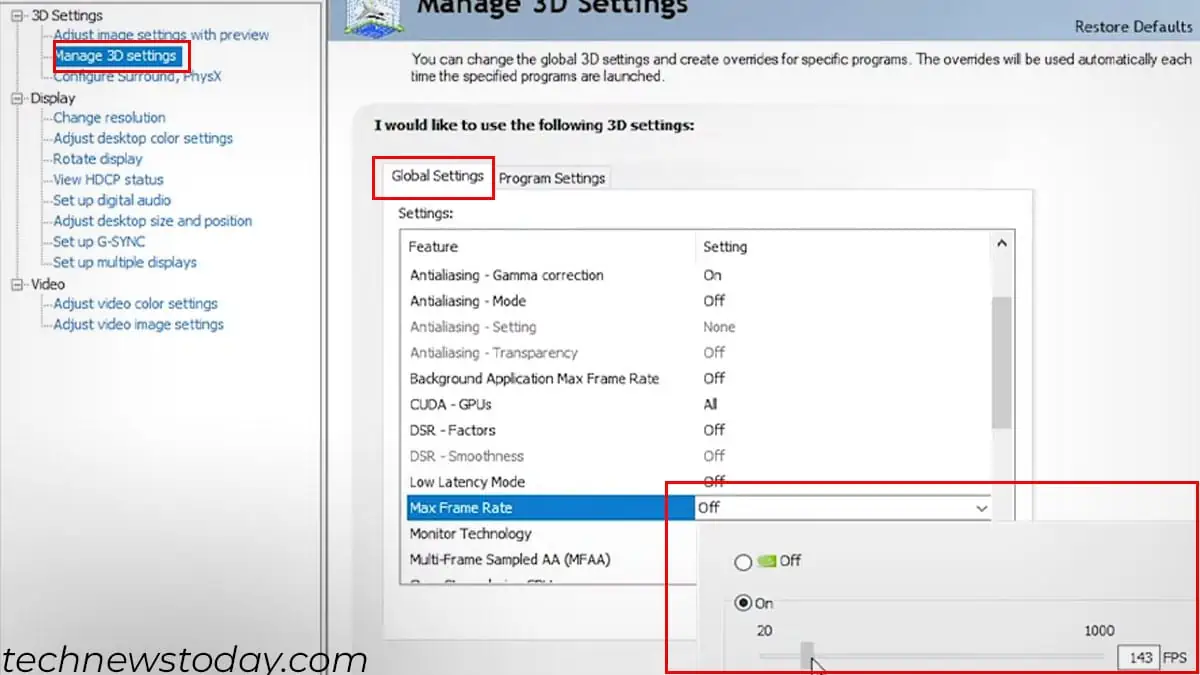
AMD Adrenalin Yazılımından
Uygulamada Radeon Chill isimli bir özellik isteğinize göre FPS limiti koyabiliyor. Ayarı bulup değiştirmek için hızlı bir kılavuz:
1.AMD Adrenaline Yazılımını açın ve Oyun > Grafikler'e gidin .
2.Radeon Chill'i etkinleştirin .
3.Şimdi Maksimum FPS sınırını ayarlayın.
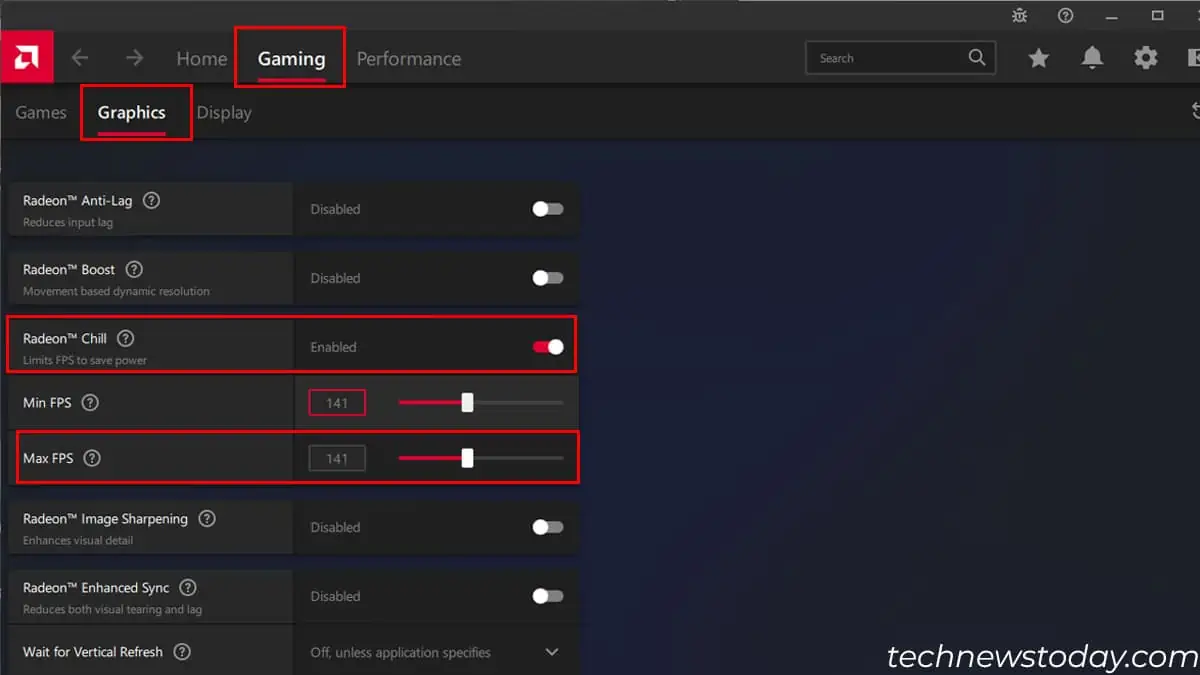
RivaTuner İstatistik Sunucusunu Kullanma
Grafik kartı yüklü olmayan herkes için, FPS'yi sınırlamak için çeşitli üçüncü taraf araçlar bulabilirsiniz. MSI Afterburner ile birlikte gelen RivaTuner İstatistik Sunucusunu kullanıyorum ve aynısını öneriyorum.
Yardımcı programı indirin ve kurulumu tamamlayın. Bu yapıldıktan sonra yapmanız gerekenler:
1.RivaTuner İstatistik Sunucusunu açın . Uygulama arka planda otomatik olarak çalışacaktır.
2.Erişmek için tepsi simgesini genişletin ; RivaTuner İstatistik Sunucusu logosunu görmelisiniz.
3.Üzerine sağ tıklayın ve Göster'i seçin .
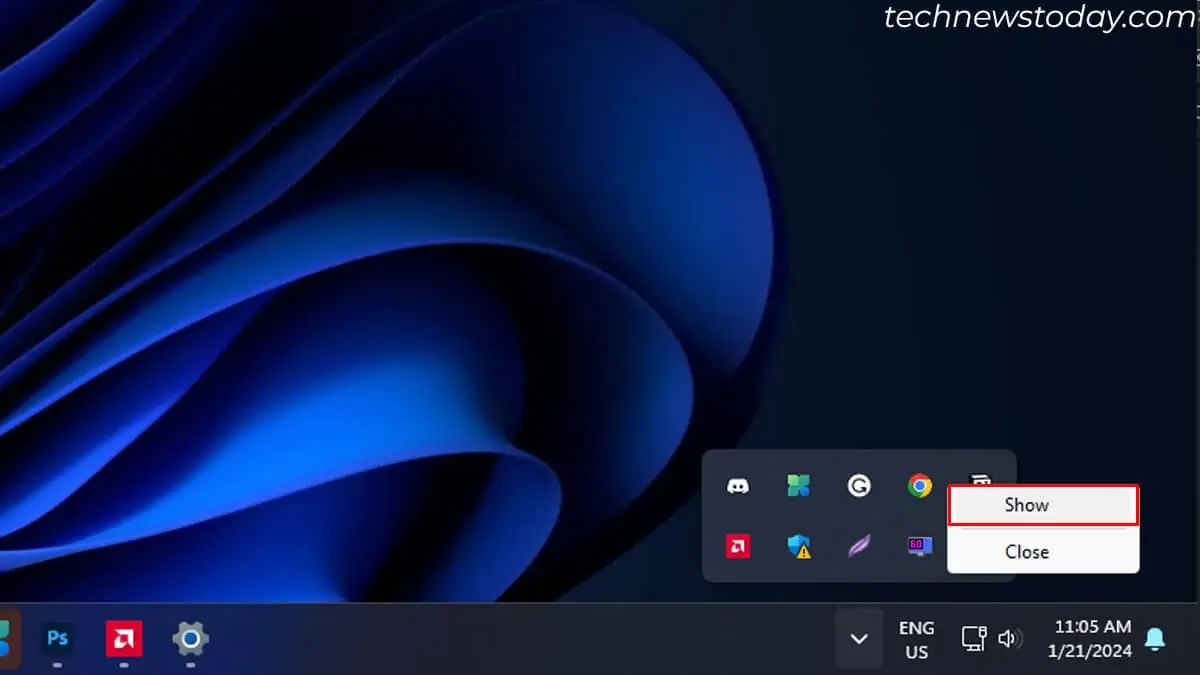
4.Burada isteğinize göre bir Kare Hızı Limiti belirleyin.
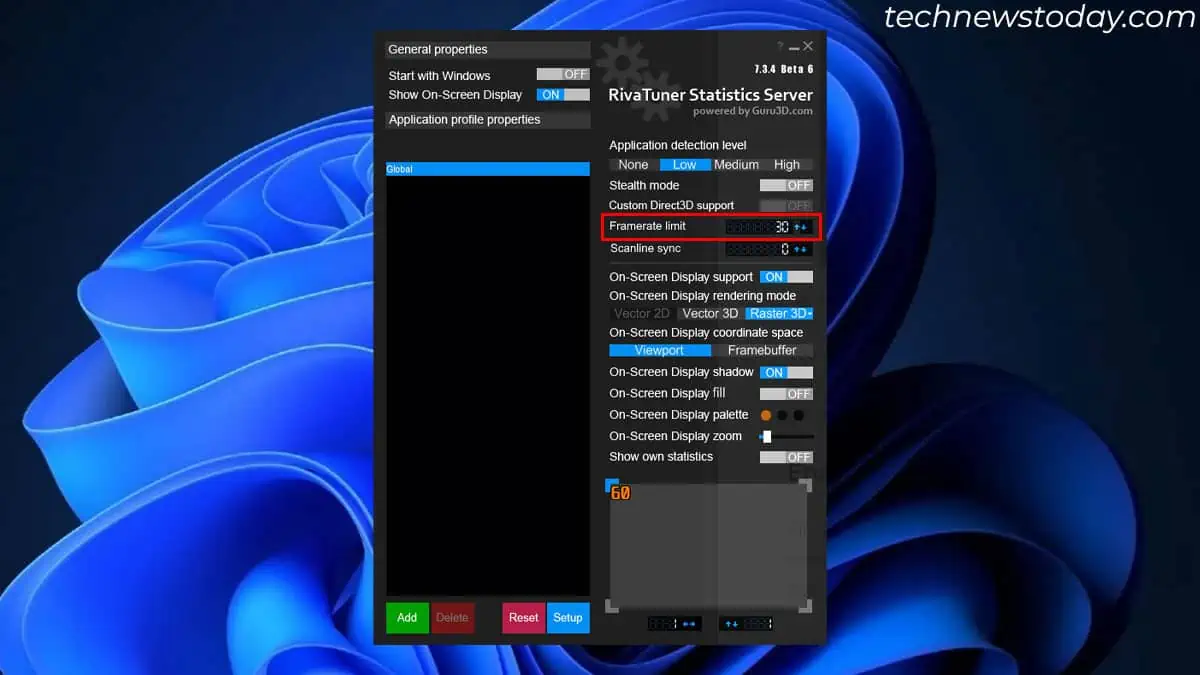
Vsync'i etkinleştir
Çoğu oyunda, oyun FPS'nizi monitörün yenileme hızıyla sınırlamanıza olanak tanıyan bir Vsync ayarı bulunur .
Örneğin, 60Hz'lik bir monitörünüz varsa , Vsync'i etkinleştirmek FPS'yi 60 kare veya daha düşük bir değere sınırlar . Benzer şekilde, 120Hz'lik bir monitörde kareleri 120 veya daha düşük bir değere sınırlar .
Bazıları Vsync'i yarıya ayarlamanıza bile izin verir . Örneğin 60 Hz'lik bir monitörde oyun 30 FPS veya daha düşük bir hızda çalışacaktır.
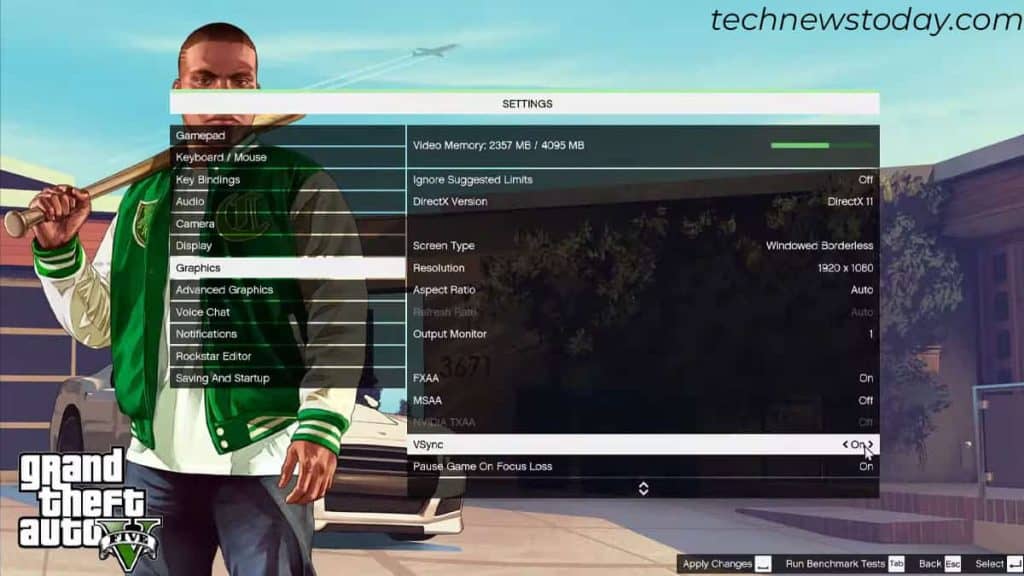
Vsync ayarları, oyunların içindeki grafiklerde veya gelişmiş ayarlarda mevcuttur . Tercihinize göre bir veya yarım olarak ayarlayın .
Maalesef Vsync hafif bir giriş gecikmesine neden olabilir ve isteğe bağlı bir değer ayarlayamazsınız.
Bunu düzeltmek için monitörün yenileme hızını düşürmek mümkün olsa da bunu önermiyorum . Ekranda daha düşük kareler görseniz de GPU aynı sayıda FPS üretecektir. Yani GPU üzerindeki yük hala aynı .
Oyun İçi Ayarları Değiştir
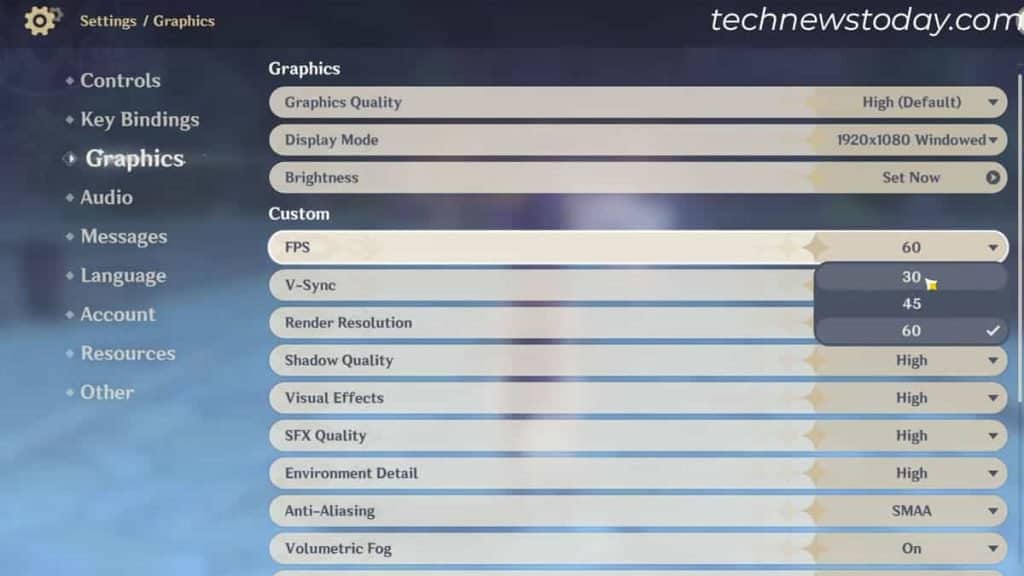
Vsync yalnızca monitörün yenileme hızını veya değerinin yarısını sınırlayıcı bir sayı olarak ayarlamanıza olanak tanır.
Öte yandan, FPS'yi sınırlamak için belirli bir değer belirlemenize izin veren birkaç oyun da var.
Oyununuzda bu özelliğin bulunup bulunmadığını belirlemek için grafik ayarlarında gezinmeniz yeterlidir .
Oyun Yapılandırma Dosyasını Değiştir
Çözünürlük , gölgeler, maksimum kare hızları ve diğer grafik seçenekleri gibi oyun ayarları genellikle bir dosyaya kaydedilir .ini. Oyun motoru bu yapılandırmayı kullanır ve oyunu çalıştırır.
Oyununuzda FPS'yi sınırlandıracak bir grafik ayarı yoksa, kullanılamayan ayarları değiştirmek için bu yapılandırma dosyasını değiştirebilirsiniz.
Dikkat: Valorant, CS2 ve diğer birçok oyun gibi bazı oyunlar buna izin vermeyebilir ve hesabınız kalıcı olarak yasaklanabilir.
Öncelikle oyununuzun yapılandırma dosyasının konumunu bulmak için hızlı bir internet araması yapmanız gerekir . Onu bir kez bulduğunuzda,
1.Dosyayı kopyalayıp masaüstünüze yapıştırın. Orijinal dosyada değişiklik yaptığınızda oyun yüklenemezse bu, yedek görevi görecektir.
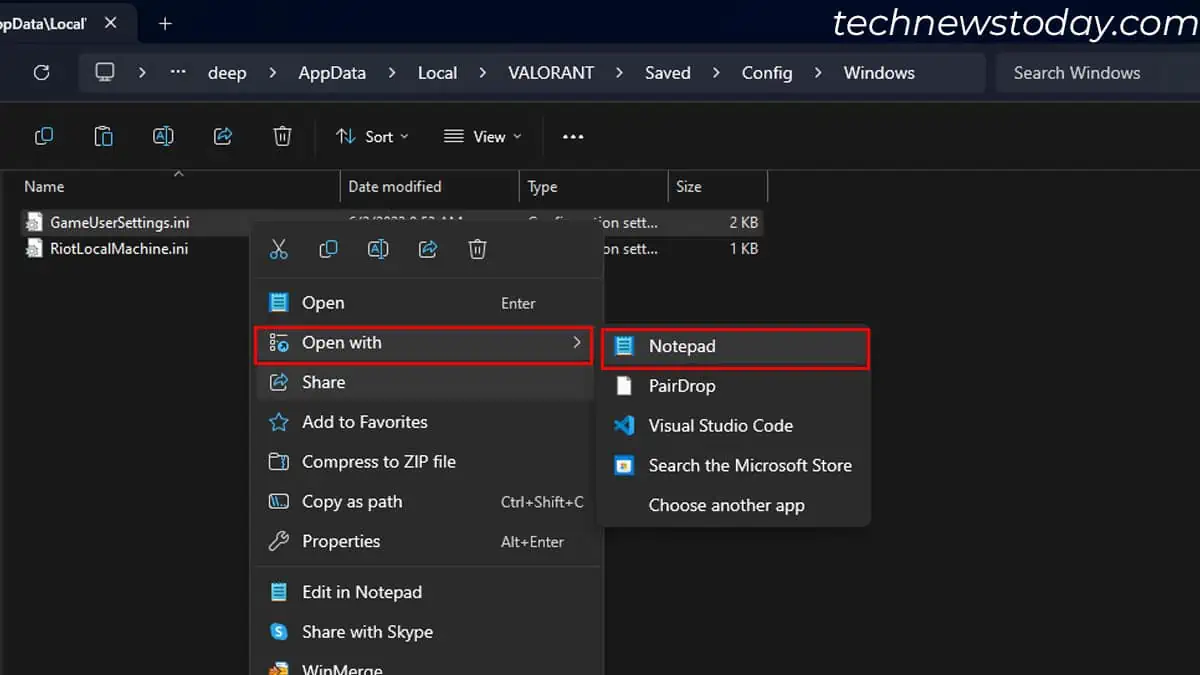
2.Şimdi orijinal yapılandırma dosyasına sağ tıklayın ve onu Not Defteri'nde açın .
3.MaxFramerate , FramerateLimit veya benzer bir alanı arayın .
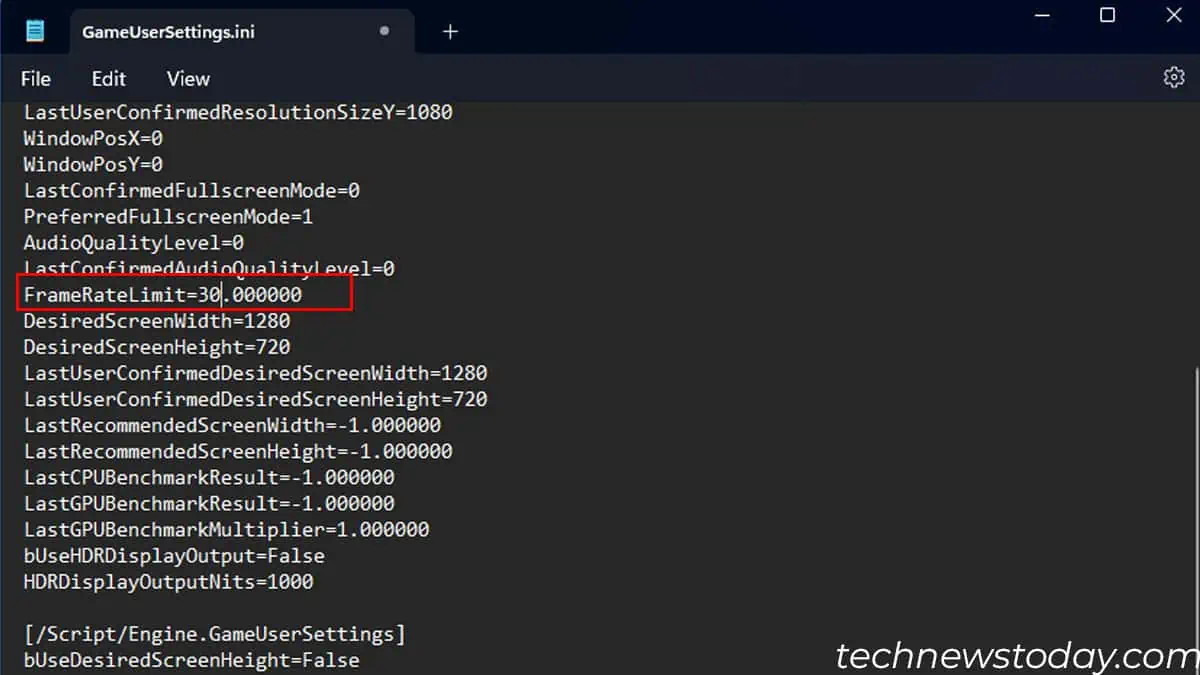
4.Değerini isteğinize göre 30, 50, 60 vb. olarak ayarlayın.
5.Config dosyasını kaydedin ve oyununuzu açın. Daha düşük FPS'de çalışması gerekiyor.
Not: Yüklenmezse veya uyarı verirse orijinal dosyayı masaüstüne kaydettiğiniz kopyayla değiştirin.
Kaynak (Çevirisi Yapılan) Web Sitesi : https://www.technewstoday.com/how-to-limit-fps/



